5 bästa bildinverterverktygen du inte bör missa
Bildredigering är en viktig färdighet idag eftersom delning av innehåll online har gjort det extremt lättillgängligt på sociala medier. När det gäller grundläggande redigeringsfärdigheter är det viktigt att lära sig hur man tillämpar bildflipper effekter är en av de viktigaste, eftersom den möjliggör tillägg av olika effekter till din bild. I den här artikeln kommer vi att granska fem av de mest pålitliga verktygen för bildinvertering baserat på deras huvudfunktioner och begränsningar. Vi kommer att granska olika bilder för både webbläsare och stationära datorer.
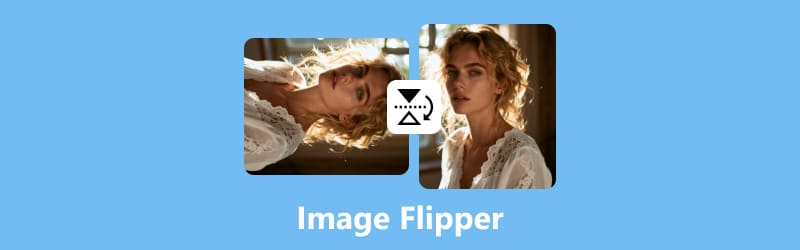
- GUIDELISTA
- Del 1. Topp 5 bildflippers år 2025
- Del 2. Bonus: Bästa bilduppskalning efter bildredigering
- Del 3. Vanliga frågor om Image Flipper-programvaran
Del 1. Topp 5 bildflippers år 2025
Adobe Photoshop
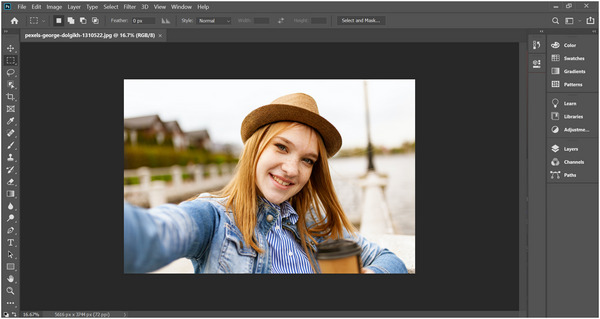
Vi börjar den här guiden med att presentera branschstandarden inom fotoredigering, Adobe Photoshop. Bland alternativen i den här listan har programvaran det mest avancerade verktyget för fotoinvertering, då bildvändning i programmet fungerar genom att använda transformeringsverktyget på en vald bild.
Bland bildredigeringsverktygen i den här artikeln erbjuder Transform Tool ensamt fler redigeringsalternativ. Tyvärr kräver det hög teknisk expertis för att användas effektivt. Detta gäller för hela Photoshop-programvaran eftersom den utformades med proffs i åtanke.
Vi rekommenderar endast programvaran om du redan har erfarenhet av den eller är intresserad av att lära dig Photoshops branta inlärningskurva.
Huvuddrag:
• Transformeringsverktygen är utformade för optimal bildvändning.
• Lagerbaserad redigering för att individuellt justera andra element i spolade bilder.
• Batchbearbetning är utformad för att vända flera bilder samtidigt.
Begränsningar:
• Dyra månadsabonnemangsalternativ.
• Mycket tekniskt redigeringsgränssnitt och verktyg.
• Höga systemkrav krävs för att det ska fungera smidigt.
GIMP
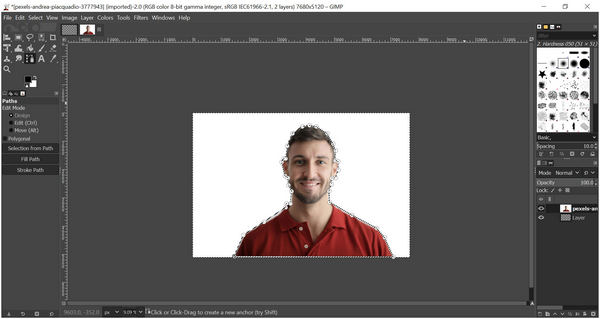
Eftersom Adobe Photoshop är ökänt för sina dyra prenumerationsavgifter har redigeringsverktyg med öppen källkod framträtt som ett gångbart alternativ. Bland dem är GIMP ett av de mer populära alternativen.
Lyckligtvis har programvaran även en fotovändare, vilket gör den lämplig för användare som vill spegla bilder. Programmet erbjuder också liknande fördelar som Photoshop, såsom individuell lagervändning och anpassningsbara transformeringsverktyg.
Trots att det är ett pålitligt gratisprogram har GIMP även tekniska krav för att fungera korrekt. Vissa användare tycker till och med att det är svårare att använda än Photoshop.
Huvuddrag:
• Avancerat vändverktyg för att redigera hela bilden eller enskilda lager.
• Anpassningsbart transformeringsverktyg för att redigera specifika delar av en bild.
• Stöd för plugin-program för redigeringsalternativ från tredje part.
• Uppskala bilder i GIMP för att förbättra kvaliteten.
Begränsningar:
• Mycket tekniska redigeringsverktyg.
• Det är inte möjligt att vända flera bilder som standard.
• Ingen integration med molnlagring.
Canva
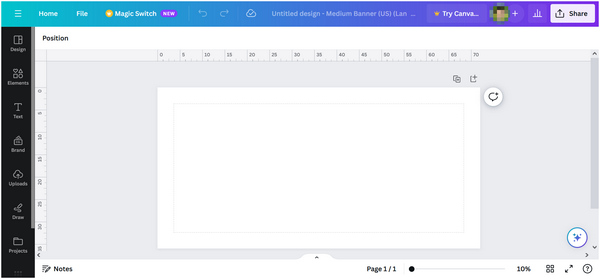
När det gäller onlineverktyg har vi Canva. Det kanske mest kända online-redigeringsverktyget är främst utformat för att redigera bilder, vilket gör det idealiskt för nybörjare. Tack vare sin design har Canva ett särskilt verktyg för att vända bilder vertikalt eller horisontellt.
Bland alternativen i den här listan är Canva någorlunda lättillgängligt men har fortfarande avancerade redigeringsfunktioner. Om du är tillräckligt skicklig kan Canva räcka för grundläggande redigering. Men nybörjare behöver fortfarande lite övning för att bli någorlunda redigeringsfärdigheter i Canva.
Huvuddrag:
• Verktyg för bildvändning med ett klick för enkel och smidig redigering.
• Stöder dra-och-släpp-bilder direkt till redigeringsfönstret.
• Tillgänglighet över flera plattformar för online, dator och mobil.
Begränsningar:
• Gratisplanen har begränsade redigeringsverktyg.
• Mycket beroende av internetanslutningens stabilitet.
• Felaktigt lagerval orsakar undermålig vändningskontroll.
• Inkludera en vattenstämpel i den utgående bilden. (Läs här hur du gör ta bort Canvas vattenstämpel.)
PineTools Vändbild
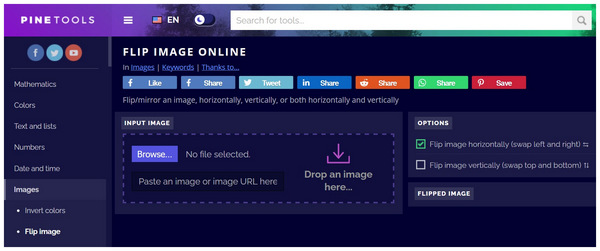
Slutligen erbjuder vi dedikerade onlineredigeringsverktyg, till exempel PineTools Flip Image, ett webbläsarbaserat verktyg som är speciellt utformat för bildvändning online. Till skillnad från de tidigare redigerarna i den här artikeln fungerar det här alternativet enbart som en bildvändare och erbjuder inga andra redigeringsfunktioner.
Var dock medveten om dess begränsningar när det gäller filstorlek. När du använder onlineverktyg, var medveten om dessa begränsningar, eftersom deras onlinebaserade natur avsevärt påverkar filstorleksgränsen och utskriftskvaliteten.
Huvuddrag:
• Exklusivt bildvändningsverktyg för webbläsare.
• Smidig process från uppladdning till bildredigering.
• Helt gratis programvara.
Begränsningar:
• Begränsad filstorlek, endast 5–10 MB.
• Ingen batchbehandling för bildvändning.
• Det finns inget förhandsgranskningsalternativ innan bilden är redigerad.
Img2Go
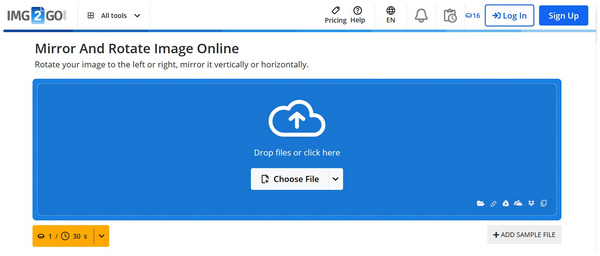
Ett annat alternativ för användare som vill ha effektiviteten hos onlineverktyg är Img2Go. Även om den har liknande prestanda som PineTools, presterar denna onlinewebbläsare bättre när det gäller de olika format den kan läsa.
Programvaran minskar också bildkvaliteten mindre, vilket gör den mindre framträdande än andra onlineverktyg. Tyvärr använder den ett kreditbaserat bildbehandlingssystem, vilket gör den mindre gratis än andra onlineverktyg; den har dock inga redigeringsbegränsningar.
Huvuddrag:
• Utformad som ett online-bildredigeringsverktyg för webbläsare.
• Stöder de flesta populära bildfiltyper.
• Den kan läsa populära bildformat från PNG, JPG, BMP och mer.
Begränsningar:
• Använder kreditgränser för gratisanvändare.
• Gratisanvändare är begränsade vad gäller filstorlek och uppladdningshastighet (Lär dig mer hur man komprimerar bilder).
• Betydande förekomst av annonser och irriterande popup-fönster.
Del 2. Bonus: Bästa bilduppskalning efter bildredigering
Eftersom bildvändning bara speglar bilden horisontellt eller vertikalt påverkar det inte direkt fotots kvalitet. Som ett resultat kommer bilder av låg kvalitet fortfarande att ha dålig upplösning. Lyckligtvis kan problemet lösas med hjälp av bilduppskalningsverktyg som ArkThinker Image Upscaler Online.
Utrustad med ett AI-drivet system för upplösningsförbättring optimerar ArkThinker Image Upscaler Online bildkvaliteten genom att förbättra upplösningen. Det är ett idealiskt verktyg för att återställa gamla bilder, fixa suddiga foton och uppgradera bilder med låg upplösning.
Dessa förbättringsalternativ åtgärdar effektivt den försämring av bildkvaliteten som orsakas av onlineverktyg, varav de flesta vi granskade ovan. Denna faktor gör onlineverktyget till ett perfekt komplement till begränsningarna hos webbläsarbaserade redigerare. Utöver dessa imponerande funktioner för kvalitetsförbättring garanterar ArkThinker Image Upscaler Online en sömlös användarupplevelse. Programmet är välkänt för sin enkla uppladdnings- och bearbetningsdesign, och bilderna som bearbetas i det lagras inte på webbplatsens servrar.
Huvuddrag:
• Den kan skala upp bilder direkt från lokal lagring.
• Uppskalar bilder 2X, 4X, 6X till 8X originalkvalitet.
• Förbättrar bildupplösningen med hjälp av AI-stöd.
• Uppskalade bilder är fria från vattenstämplar för en ren utskrift.
• Alla redigerade bilder raderas efter 24 timmar för användarnas integritet och säkerhet.
För att lära dig hur du använder ArkThinker Image Upscaler Online, se till att läsa vår trestegsguide nedan för att enklare förbättra dina bilder.
Gå till ArkThinker Image Upscaler Onlines webbplats och välj sedan Exklusivt foto knappen på webbplatsen. Du kan också klicka och dra en lokal bild till rutan för att ladda upp foton. Vänta tills bilden läses av onlineverktyget.
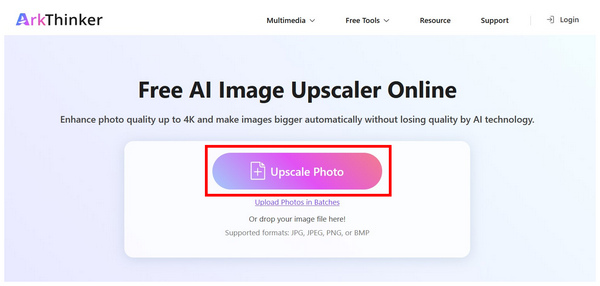
När du har laddat upp bilden, välj uppskalningsmultiplikatorn för att förbättra ditt foto. Du kan välja mellan 2X, 4X, 6X eller 8X.
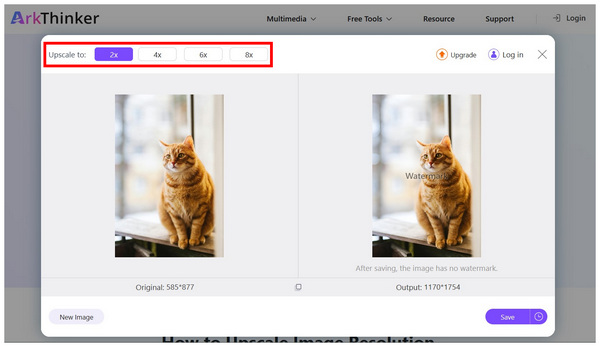
För att säkerställa att din bild är skalad, flytta markören över förhandsgranskningsbilden för att bedöma dess kvalitet. Klicka sedan på Spara för att ladda ner den uppskalade bilden tillbaka till din dator.
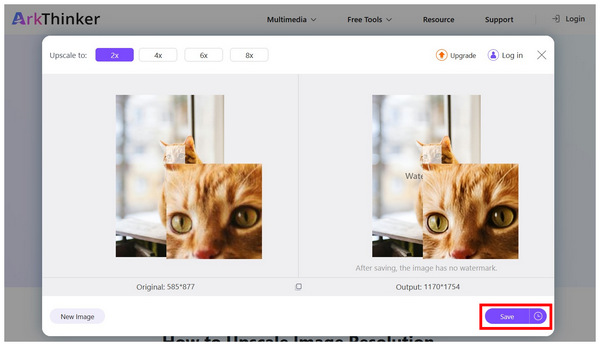
När bilden har laddats ner till din dator tas vattenstämpeln i förhandsgranskningssektionen bort. Du kan nu ladda upp det uppskalade fotot utan att behöva använda annan redigeringsprogramvara för att ta bort eventuella vattenstämplar.
Del 3. Vanliga frågor om Image Flipper-programvaran
Är bildflippers svåra att använda?
Nej, det är de inte. Verktyg för bildvändning är enkla att använda. De är också tillgängliga på olika enheter och plattformar.
Kan jag använda bildredigerare för att vända bilder?
Ja, det kan du. Bildredigerare är dock ofta för komplicerade om du bara vill vända bilder. Du kan använda dedikerade verktyg för bildvändning istället.
Kan det försämra bildkvaliteten att vända en bild?
Det beror på vilken programvara du använder för att vända bilden. Traditionella bildredigerare bevarar bildkvaliteten eller förbättrar den till och med. Å andra sidan leder onlineverktyg ofta till en kvalitetsminskning för redigerad media.
Räcker det med onlineverktyg för att växla bilder?
Ja, det är de. Onlineverktyg är mer än tillräckligt om du bara planerar att vända bilder. De är också enklare att använda.
Vad gör bildvändning användbart?
Vändbara bilder är användbara för fotoredigering och andra kreativa ändamål. De kan också framhäva mer framträdande drag i ditt ansikte. Även om det kan vara begränsat kan bildkompositionen också påverkas.
Slutsats
Nu har vi presenterat de 5 bästa bildflippers för dig att välja mellan, och vi hoppas att informationen i den här artikeln räcker för att möta dina fotoredigeringsbehov. Om du planerar att använda onlinealternativ och är orolig för kvalitetsförsämring rekommenderar vi starkt att du använder ArkThinker Image Upscaler Online för att förbättra dina foton.
Vad tycker du om det här inlägget? Klicka för att betygsätta detta inlägg.
Excellent
Betyg: 4.8 / 5 (baserat på 478 röster)


